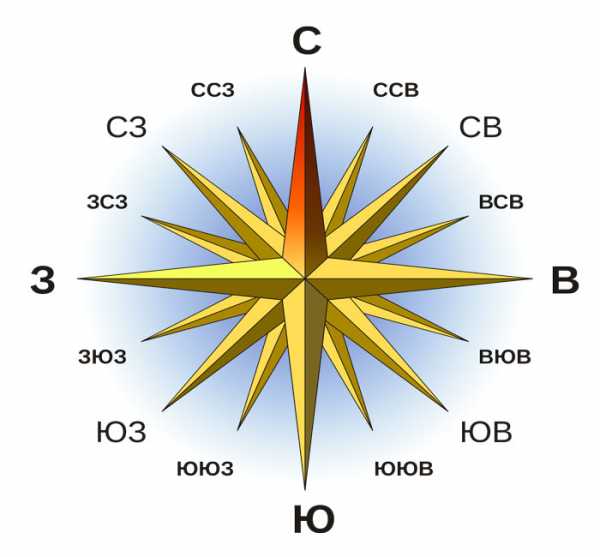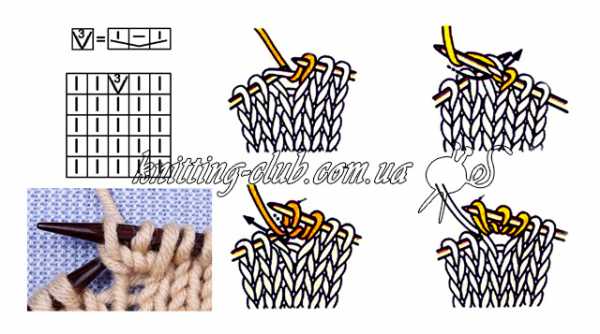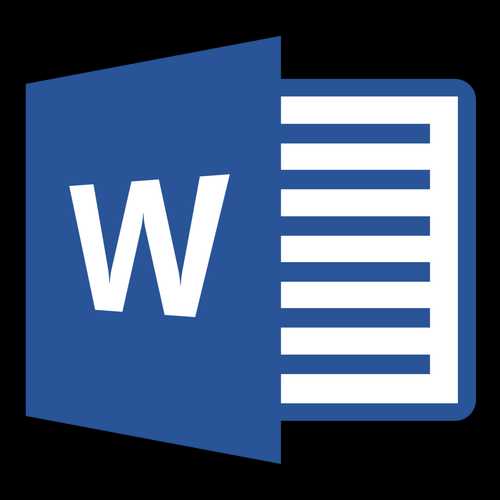Как передать музыку с телефона Андроид на другой телефон? Как по блютузу перекинуть песню
Как передать музыку через блютуз с Андроида
Передача мультимедийных файлов по блютузу не поражает скоростью, но продолжает оставаться достаточно популярным способом, к которому прибегают многие пользователи мобильных устройств с ОС Android. Давайте посмотрим, как можно передать музыку через блютуз с Андроида на другой телефон или планшет.
Передача файлов
Чтобы получить песню, необходимо включить Bluetooth. Сделать это можно двумя способами:
- Открыть настройки и передвинуть переключатель в положение «Включено»;
- Опустить шторку и нажать на значок Bluetooth.
Модуль включается не сразу, так что подождите несколько секунд, прежде чем отправлять файл. Убедитесь, что другие устройства могут вас обнаружить. Для этого:
- Зайдите в настройки, нажмите на пункт «Bluetooth».
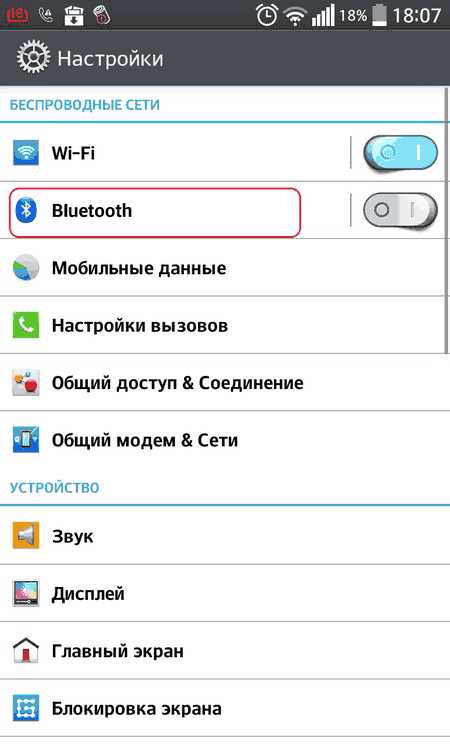
- Посмотрите режим работы оборудования. Возле названия модели вашего телефона должно быть написано, что устройство отображается для ближайших девайсов. На некоторых прошивках вместо подписи стоит галочка в поле «Включить видимый режим».
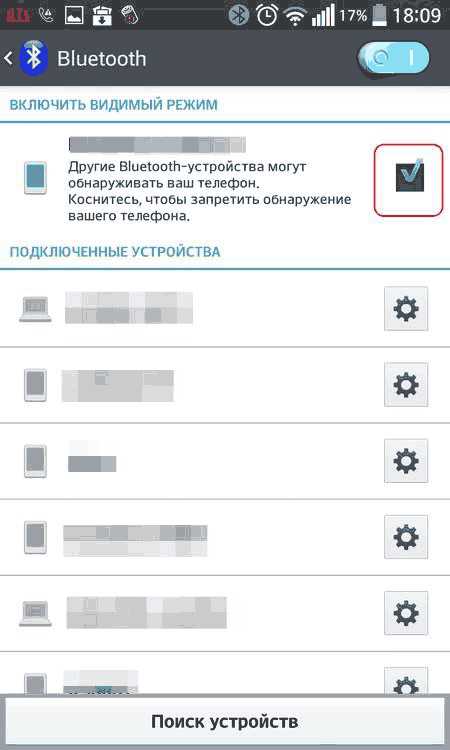
Принимающее оборудование настроено, теперь возьмите в руки смартфон или планшет, с которого вы хотите переслать музыку.
- Откройте музыкальный проигрыватель. Найдите трек, который необходимо передать на другой девайс. Можно выбрать песню через файловый менеджер, а не плеер, принципиальной разницы нет.
- Нажмите на песню и держите палец, пока не появится контекстное меню. Выберите «Поделиться» (пункт может называться «Обмен»).

- Выберите способ передачи файла – Bluetooth.
- Разрешите телефону включить модуль, нажав «Да».

После включения Bluetooth запустите поиск доступных устройств. Передающий телефон обнаружит принимающий девайс, на котором вы предварительно активировали модуль беспроводной связи. Выберите его, чтобы запустить передачу файла.


Продолжительность процедуры передачи зависит от размера файла. Передающее и принимающее устройства должны находиться в непосредственной близости (желательно не более 10 метров), чтобы сопряжение установилось без проблем.
Возможные проблемы
Если песня отказывается передаваться, то первым делом нужно определить, на каком устройстве возникла проблема. Bluetooth не имеет никаких специальных настроек. Но если у вас на смартфоне или планшете стоит кастомная прошивка (то есть неофициальная сборка Android), то в ней вполне могут быть ошибки, которые мешают нормальной работе модуля. Если стандартный клиент передачи данных не работает, установите из Google Play одно из приложений для отправки файлов через Блютуз.
 Но прежде чем добавлять сторонние приложения, попробуйте выполнить следующие действия:
Но прежде чем добавлять сторонние приложения, попробуйте выполнить следующие действия:- Включите блютуз на принимающем устройстве.
- Откройте на передающем телефоне раздел «Bluetooth» в настройках и нажмите «Поиск».
- После нахождения принимающего девайса тапните по его названию и нажмите «Соединение».
После установления доверенного соединения должно пройти сопряжение оборудование, в результате которого при передаче данных перестанут возникать ошибки.
Пожаловаться на контентpoandroidam.ru
Как легко отправить музыку через Bluetooth на Android
Невзирая на тот факт, что такие операционные оболочки, как Windows Phone и iOS, используют в своем функционале всеми любимую технологию Bluetooth исключительно для подключения дополнительной гарнитуры, владельцы устройств на системе Андроид все еще могут пользоваться данной технологией для передачи информации. Сегодня мы разберемся, как отправить аудиозапись по Bluetooth на Android устройстве.Как это работает
Через Bluetooth систему, можно передавать различные файлы, картинки, музыку, и иные форматы данных. Отправку информации можно осуществлять несколькими способами: обычным и при помощи специальных утилит. Для этого потребуется включить на устройствах Bluetooth сопряжение, после чего осуществить процесс обмена данных. Как правильно это сделать, разберем далее.
Используем стандартный метод
Наиболее передаваемым файлом является медиафайл, а именно музыка и картинки. Так как не всем будет удобно загружать дополнительную утилиту для обмена информацией, разберемся, как правильно передать музыку по технологии Bluetooth без их применения.Активируем на смартфоне беспроводной модуль, на который будет осуществляться передача информации:- Зайдите в раздел настроек.
- Тапните по категории «Bluetooth».
- Отодвиньте ползунок в состояние готовности.
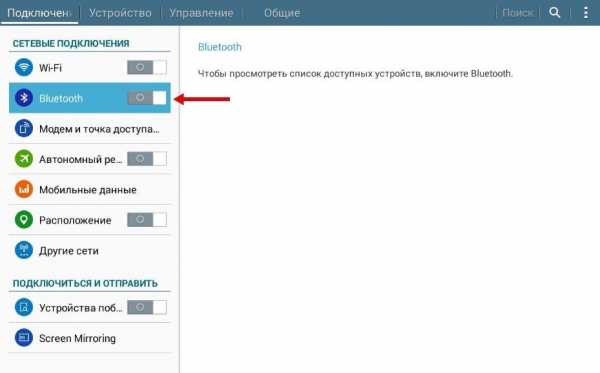
- Подождите несколько секунд, пока модуль беспроводной связи заработает.

- Убедитесь, что около наименования модели вашего устройства поставлена галочка. Этот параметр отвечает за видимость вашего смартфона иными мобильными устройствами.
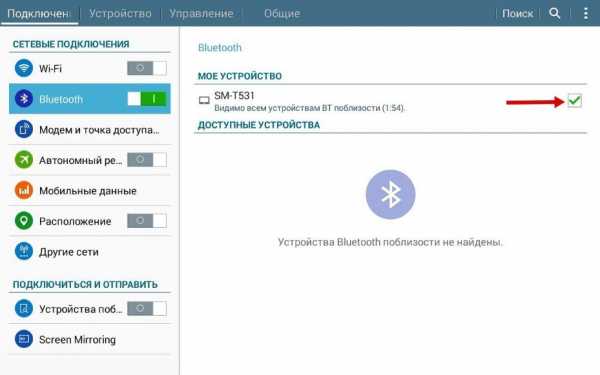
- Перейдите в папку «Музыка».
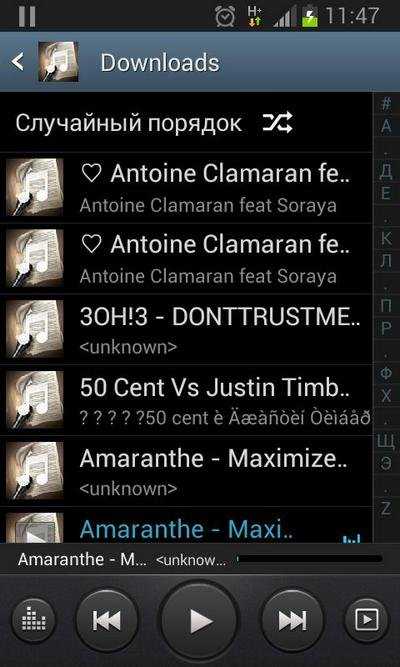
- Тапните и удерживайте палец на той песне, которую хотите передать.
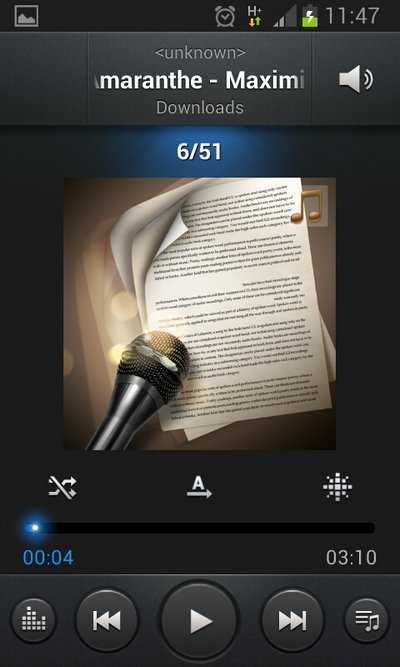
- В открывшемся меню выберите функцию «Отправить через».

- Далее потребуется выбрать, каким именно способом будет осуществляться передача данных.
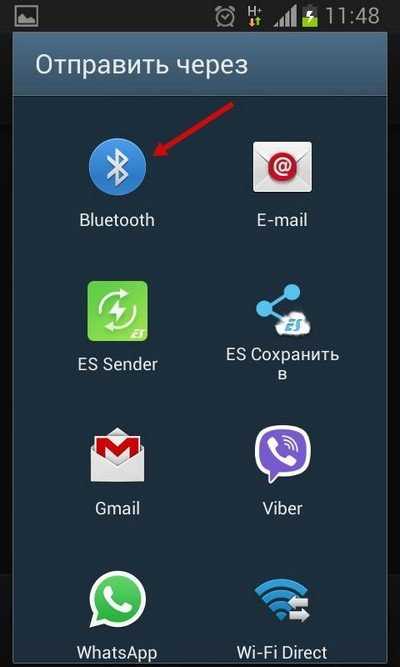
- Разрешите смартфону применить беспроводной обмен.

- Подождите некоторое время, пока модуль заработает.
- Нажмите на функцию «Поиск устройств».
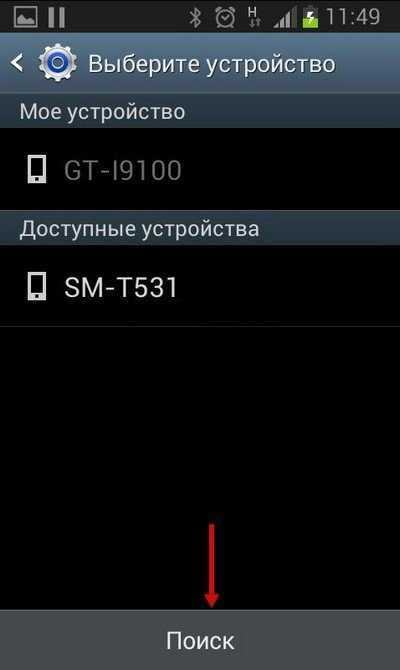
- В разделе «Доступные устройства» выберите необходимое.

- На другом телефоне согласитесь с передачей файла и нажмите на кнопку «Принять».
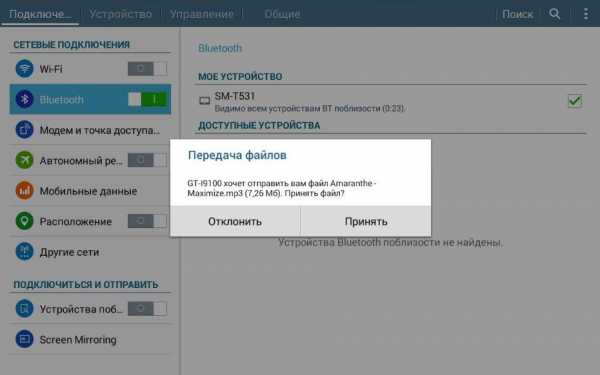 *]После этого осуществится передача файлов.
*]После этого осуществится передача файлов.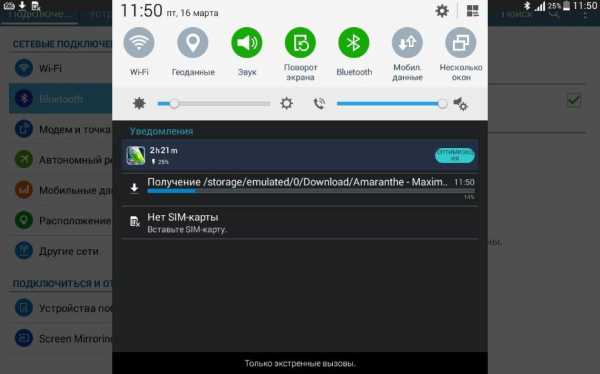
Как отправить музыку через Bluetooth на Android: Видео
top-androids.ru
Как передать музыку по блютузу?
Многие пользователи мобильных устройств часто сталкиваются с необходимостью передачи данных через Bluetooth. Bluetooth является спецификацией персональных сетей WPAN и обеспечивает передачу и обмен информацией между различного рода цифровыми устройствами. В этой статье будет рассмотрено, как передать музыку через блютуз, в том числе с компьютера на телефон, а также с одного телефона на другой.
Как пользоваться Bluetooth для отправки аудио файлов
Воспользоваться передачей файлов по беспроводной сети блютуз можно в том случае, если на обоих устройствах имеется возможность беспроводной передачи данных. Блютуз даёт возможность передавать текстовые, графические файлы, видеофайлы и аудиофайлы.
Как скинуть музыку через блютуз на другой телефон
- Для начала необходимо включить блютуз на обоих устройствах.
- На передающем устройстве выбрать необходимый аудиофайл и выбрать в меню «передать через Bluetooth».
- Далее будет показан список всех доступных устройств, которым можно отправить музыку.
- Если нужное устройство не отображается в поиске, стоит проверить, выбран ли в его Bluetooth-меню параметр «видимость».
- На передающем устройстве нужно нажать кнопку «соединиться с этим устройством» и подтвердить соединение на принимающем телефоне.
- После этого отправителю может быть предложено ввести код доступа (он есть в настройках принимающего телефона).
- Если на дисплее отображается шкала отправки/загрузки аудиофайла – значит, всё сделано правильно.
Как скачать музыку через блютуз с компьютера на телефон
- Необходимо, чтобы у обоих устройств был включен блютуз и отмечен галочкой параметр «видимость».
- Далее на компьютере нужно выбрать нужную песню и щёлкнуть по ней правой кнопкой мыши.
- В открывшемся меню выбрать «Передача по блютуз…».
- Откроется новое окно, в котором будут об
Как скинуть музыку по блютузу
Автор КакПросто!
Bluetooth – беспроводная связь, соединяющая два устройства и позволяющая передавать информацию на расстоянии. Большинство современных телефонов и компьютеров оснащены этим модулем.

Статьи по теме:
Инструкция
С помощью беспроводной связи вы можете загружать музыкальные файлы на свой мобильный телефон или плеер с компьютера или других устройств, поддерживающих bluetooth. Убедитесь, что ваше электронное устройство имеет возможность передавать файлы на расстоянии: многие производители только дают потенциальную возможность использования подобной беспроводной связи, однако сам передатчик нужно покупать и устанавливать отдельно.
Активируйте bluetooth устройство. Чтобы сделать это в телефоне, найдите в меню ярлык «Связь» или «Подключение», выберите в меню протокол bluetooth. Включите модуль и разрешите ему принимать соединение.
Активируйте беспроводную связь bluetooth на другом устройстве. Если вы хотите подключить к телефону компьютер или ноутбук, то найдите bluetooth в списке программ или кликните левой кнопкой мыши дважды на синий ярлык с буквой «В» на вашем рабочем столе. Нажмите на «Поиск устройств» и ожидайте окончание работы. Через несколько секунд ваш bluetooth определит все активированные устройства в радиусе 30 метров.
Найдите в списке имен название вашего телефона и нажмите «Соединить» или «Подключить». Мгновенно на вашем телефоне появится запрос на разрешение сопряжения с bluetooth-устройством. Если вы узнали свой компьютер, соглашайтесь на подключение, нажав кнопку «ОК».
Возможно, в настройках безопасности вашего компьютера или телефона поставлен запрос на введение пароля. Если у вас задан определенный набор символов, разрешающий подключение, введите код в телефоне и на компьютере. Если вы не имеете специального пароля, но система безопасности просит его ввести, просто наберите одинаковые цифры на обоих сопряженных устройствах – например, 1234. Соединение установлено.
В памяти компьютера или телефона выберите музыкальный файл, который хотите передать с помощью протокола bluetooth. Нажмите на него правой кнопкой мыши и в открывшихся опциях выберите «Передать», затем «Передать через bluetooth». На компьютере вы можете это сделать просто перетащив ярлык необходимого файла в окно соединения. Подтвердите свои действия, нажав «ОК».
Через несколько минут музыка будет передана. Сохраните ее в удобной для вас папке. Скорость передачи зависит от размера файла.
Полезный совет
Отключайте bluetooth, если вы его не используете: так ваше электронное устройство будет менее уязвимо для мошенников.
Источники:
- как передать музыку
Совет полезен?
Распечатать
Как скинуть музыку по блютузу
Похожие советы
www.kakprosto.ru
Как передать файл по блютусу с андройд. Как передать музыку по блютузу
Передача мультимедийных файлов по блютузу не поражает скоростью, но продолжает оставаться достаточно популярным способом, к которому прибегают многие пользователи мобильных устройств с ОС Android. Давайте посмотрим, как можно передать музыку через блютуз с Андроида на другой телефон или планшет.
Передача файлов
Чтобы получить песню, необходимо включить Bluetooth. Сделать это можно двумя способами:
- Открыть настройки и передвинуть переключатель в положение «Включено»;
- Опустить шторку и нажать на значок Bluetooth.
Модуль включается не сразу, так что подождите несколько секунд, прежде чем отправлять файл. Убедитесь, что другие устройства могут вас обнаружить. Для этого:
Принимающее оборудование настроено, теперь возьмите в руки смартфон или планшет, с которого вы хотите переслать музыку.

После включения Bluetooth запустите поиск доступных устройств. Передающий телефон обнаружит принимающий девайс, на котором вы предварительно активировали модуль беспроводной связи. Выберите его, чтобы запустить передачу файла. На принимающем устройстве появится окошко с уведомлением о том, что с другого телефона был отправлен файл. Нажмите «Принять», чтобы сохранить его в памяти.
На принимающем устройстве появится окошко с уведомлением о том, что с другого телефона был отправлен файл. Нажмите «Принять», чтобы сохранить его в памяти.

Продолжительность процедуры передачи зависит от размера файла. Передающее и принимающее устройства должны находиться в непосредственной близости (желательно не более 10 метров), чтобы сопряжение установилось без проблем.
Если песня отказывается передаваться, то первым делом нужно определить, на каком устройстве возникла проблема. Bluetooth не имеет никаких специальных настроек. Но если у вас на смартфоне или планшете стоит кастомная прошивка (то есть неофициальная сборка Android), то в ней вполне могут быть ошибки, которые мешают нормальной работе модуля. Если стандартный клиент передачи данных не работает, установите из Google Play одно из приложений для отправки файлов через Блютуз.
 Но прежде чем добавлять сторонние приложения, попробуйте выполнить следующие действия:
Но прежде чем добавлять сторонние приложения, попробуйте выполнить следующие действия:
- Включите блютуз на принимающем устройстве.
- Откройте на передающем телефоне раздел «Bluetooth» в настройках и нажмите «Поиск».
- После нахождения принимающего девайса тапните по его названию и нажмите «Соединение».
После установления доверенного соединения должно пройти сопряжение оборудование, в результате которого при передаче данных перестанут возникать ошибки.
Пользователи iPhone довольствуются всеми возможными функциями смартфонов, включая революционный сканер отпечатков пальцев на iPhone 5S. Но одной возможностью они определенно обделены - передавать файлы по Bluetooth с «яблочного» смартфона, к сожалению, нельзя. Такая несправедливость становится камнем преткновения перед потенциальных покупателей iPhone, но немногие знают, что передавать файлы с iPhone по Bluetooth можно при помощи твика AirBlue Sharing из Cydia.
Приверженцы джейлбрейка могут возрадоваться, ведь только им откроется такая простая, но в случае с iPhone удивительная функция. А те, кто так и не решился «взламывать» свое устройство могут еще раз подумать об этом, прочитав нашу подробную инструкцию . Кстати с ней вкупе идет , изучив который, вопрос по поводу джейла точно ни у кого не останется.
Что же касается передачи файлов с iPhone по Bluetooth, то тут все просто - покупаем твик AirBlue Sharing из репозитория BigBoss за $4,99 и пользуемся в свое удовольствие. Да, расширение не из дешевых, но альтернативы на данный момент нет.

Пользоваться твиком AirBlue Sharing очень легко - для того чтобы передать файл с iPhone по Bluetooth вы должны прикоснуться на несколько секунд к желаемому файлу, до тех пор пока не увидите всплывающее окно. Выбирать и передавать можно абсолютно любые файлы, будь-то музыка, фотографии, видеоролики, контакты и многое другое. Под «другими» подразумеваются файлы с любым расширением, которые вы можете найти, используя твик iFile, дающий доступ к файловой системе iOS.
AirBlue Sharing работает без необходимости что-либо настраивать, сразу же после загрузки возможность передачи файлов по Bluetooth активируется на системном уровне. Если говорить о возможностях твика, то тут все по-настоящему круто: скорость передачи данных доходит до 1,7 Мб/с, соединение автоматически выключается после передачи, тем самым заряд батареи расходуется меньше, осуществлена поддержка многих сторонних приложений. Пользователи также отмечают возможность передачи нескольких файлов одновременно.
AirBlue Sharing позволяет передавать файлы практически на любое устройство, оснащенное модулем Bluetooth. Поддерживаются как и настольные операционные системы: OS X, Windows и Linux, так и мобильные операционные системы: Android, Windows Phone, Blackberry OS и iOS. На другие iOS-устройства передача файлов возможна только при наличии на них установленного твика AirBlue Sharing.
Поставьте оценку
offlink.ru
Как передать музыку с телефона Андроид на другой телефон?
С тех пор, как в социальные сети с их обширными мультимедийными возможностями прочно вошли в жизнь каждого пользователя, многие предпочитают не заполнять память смартфона музыкальными файлами, а включают любимые треки в сетевых плеерах. И для того чтобы скинуть музыку другому пользователю, достаточно нажать кнопку «Поделиться».

Содержание:
Среди пользователей остаются и ценители классического способа прослушивания музыки, когда трек загружается на смартфон и проигрывается через встроенный плеер или приложение. Возникает вопрос: как передать музыку с телефона на телефон? Конечно, можно отправить файл по электронной почте или через облачный сервис. Но на это может уйти немало времени. Для быстрой удобной передачи треков есть два простых способа:
- Передать музыкальный файл через Bluetooth
- Воспользоваться специальным приложением
Способ 1: Передача музыки через Блютуз
Беспроводная сеть Bluetooth удобна для пересылки песен с одного телефона на другой в первую очередь тем, что не требует подключения мобильного интернета или поиска ближайшей точки доступа Wi-Fi. Чтобы поделиться музыкой, оба устройства должны быть:
- Оборудованы модулем Bluetooth
- Находится друг от друга в радиусе до 10-20 метров
Убедитесь, что все условия соблюдены, после чего можно перейти к настройке телефона:
- Войдите в меню телефона
- В разделе «Беспроводные сети» выберете пункт Bluetooth
- Нажмите кнопку включения
- Включите Bluetooth на другом телефоне
- Если одно из устройств автоматически не нашло другое, в выпадающем меню нажмите «Обновить»
- На ОС Android до 5-й версии включите в настройках видимость другими устройствами
- На одном из телефонов выберете команду «Сопряжение»
- Нажмите ОК
Если сопряжение установилось, вы сможете передать музыку с Андроида на телефон, который отображается в списке подключенных устройств. Кстати, для поиска и передачи музыкального файла очень удобно использовать файловый менеджер, например, Total Commander. Найдите папку с вашим плейлистом, выберете музыкальный трек, долгим нажатием вызовите диалоговое окно, нажмите «Передать» и укажите способ Bluetooth.
Подробнее о приложениях для работы с файлами на смартфоне читайте в статье «Лучшие файловые менеджеры на Андроид».
Способ 2: Приложения для передачи файлов
Данный способ подойдет тем пользователям, которые предпочитают любые задачи решать с помощью специальных апплетов. Приложения необходимо устанавливать на оба устройства, а на одном из них понадобится запустить мобильный интернет и настроить точку доступа Wi-Fi.
Самыми популярными программами для передачи всевозможных файлов, от музыки и видео до контактов из телефонной книги являются SHAREit и Xender.
SHAREit
Версия ОС: Android 2.2 или более поздняя
Скачать
С помощью данного приложения музыку с телефона на телефон можно передавать не только отдельными треками, но и целыми альбомами. Программа отличается интуитивным интерфейсом. Чтобы передать файл, нужно пройти несколько простых шагов:
- Войти в программу под логином из любой доступной социальной сети
- Нажать на кнопку «Отправить»
- Выбрать файл
- Найти получателя
После этого в считанные секунды выбранный музыкальный трек окажется на другом телефоне.
Xender
Версия ОС: Android 2.2 или более поздняя
Скачать
Приложение Xender обладает похожим функционалом передачи файлов между телефонами. При этом пользователи могут создать для обмена группу из четырех устройств. Максимальная скорость передачи файлов составляет 10 Мб/с.
Истинным меломанам, готовым всю свободную память своего смартфона забить любимой музыкой, понадобится надежный, мощный и доступный смартфон, на котором прослушивание треков можно смело растянуть на несколько десятков часов. В таком смартфоне важно учесть несколько технических характеристик:
- Емкая батарея для длительного воспроизведения аудио
- Мощный процессор, который обеспечит стабильную работу аудиоприложения и не затормозит систему при передаче музыкальных файлов.
- Модуль LTE 4G. Высокоскоростное подключение поможет не только быстро скачать нужный трек из Интернета, но и обеспечит надежное сопряжение через точку доступа во время обмена музыкой с помощью приложений.
Сочетание данных параметров вкупе с доступной ценой и надежностью пользователи найдут в смартфонах от компании Fly
Почему Fly
Уже 14 лет британская компания Fly умело сочетает в своих смартфонах мощную и производительную начинку, надежную сборку, привлекательный дизайн и доступные цены. При этом каждый смартфон обладает собственной фишкой, которая выделяет его среди остальных гаджетов бренда.
Например, меломаны могут смело выбрать для себя новинку этого года Fly Cirrus 12. По сути, данная модель является своеобразным переосмыслением одной из самых популярных моделей британской компании за последние годы — Fly Cirrus 7. От старшего собрата 12-й модели достались отличные камеры на 13 и 5 мегапикселей и емкий литий-ионный аккумулятор на 2600 мАч, который позволит слушать любимую музыку до 50 часов без остановки.

А вот аппаратная часть во Fly Cirrus 12 заметно прибавила по мощности. На борту смартфона установлен 4-ядерный процессор на 1,3 ГГц, который не «захлебнется» даже от самого большого объема поставленных задач, например, во время передачи любимых треков в максимально возможных объемах.
Если же вы все же предпочитаете слушать музыку на своей странице в ВК, через Soundcloud или LostFM, на помощь придет установленный в смартфоне модуль высокоскоростной связи LTE 4G.
Теперь вы знаете, как передать музыку на другой телефон, используя возможности Bluetooth, а также через приложения. А какой способ самый удобный для вас? Расскажите об этом в официальной группе компании Fly в Вконтакте.
Рекомендовать
ddr64.ru
как с планшета передать музыку на телефон через блютуз? скажите пожалуйста.
через программу astro
Для начала включить Bluetooth на планшете и в телефоне. … Выберите «Передать» , затем «Передать через bluetooth». Подтвердите свои действия, нажав «ОК» . Через несколько минут музыка будет передана.
неполучаеться не высвечиваеться
Зайти на планшете в диспетчер файлов найти где сохранено, у меня например карта сд-музыка вк, найти нужный файл нажать на нем и удерживать пока не высветится меню, там и будет передача по блютуз
touch.otvet.mail.ru